word怎么加入下划线 Word如何添加下划线设置
在现代文档编辑中,我们经常会遇到需要使用下划线来强调某些文字或设置特定的格式,如何在Word中添加下划线呢?Word提供了多种方法来实现这个功能。一种简单的方法是通过快捷键操作,只需要选中要添加下划线的文字,然后按下Ctrl+U的组合键即可快速添加下划线。我们还可以通过在字体对话框中选择下划线样式来进行设置。通过这些方法,我们可以轻松地在Word中添加下划线,使得文字更加突出和清晰可见。无论是强调关键词、制作标题还是其他需要突出显示的文字,Word的下划线设置都能满足我们的需求。
操作方法:
1.在word文档里添加下划线一共有两种情况,一种是在空白的地方添加。另外一种是给文字下方添加:
一、首先介绍一下如何给文档空白的地方添加下划线
①我们先用word建立一个空白文档,如图。
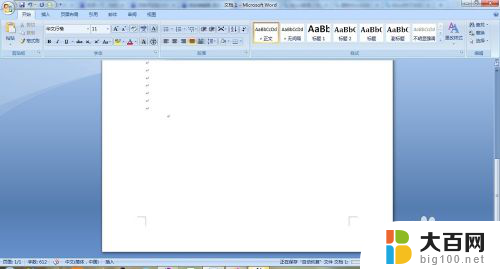
2.②然后我们依次点击“开始”——“字体”——“下划线”,然后我们敲击空格键就可以,需要添加多长的下划线,就敲击多长的空格键
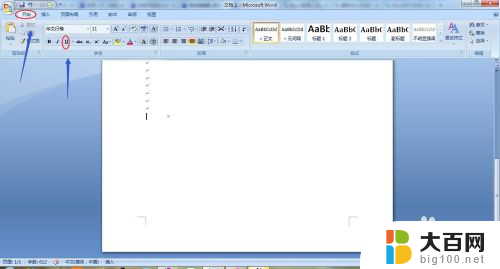
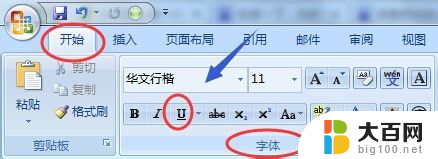
3.③按照以上的方法,我们可以看到在此空白文档上有了一条长的横线,也可以叫下划线
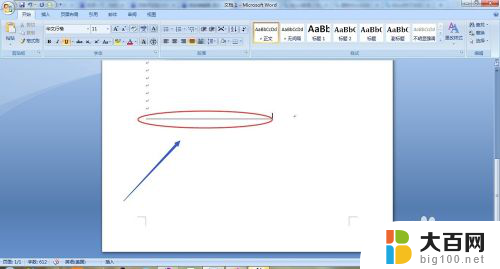
4.二、如何给文字下方添加下划线
①我们还是通过word2013建立一张带有文字的文档,如图。

5.②然后选中我们打算添加下划线的文字内容,接着点击格式栏的“字体”——“下划线”,我们以整个文档为例,如下图,我们选择全部文字内容
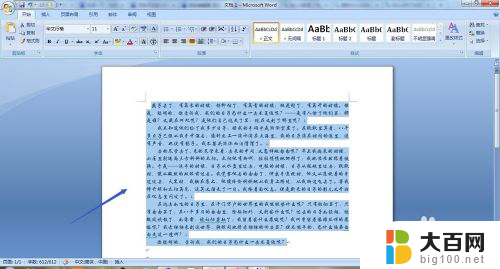
6.③然后点击字体下的下划线图标,然后我们就看到所有文字下方都有了下划线
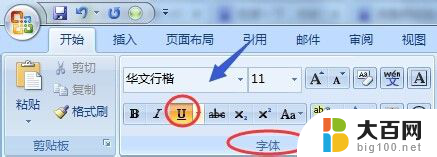
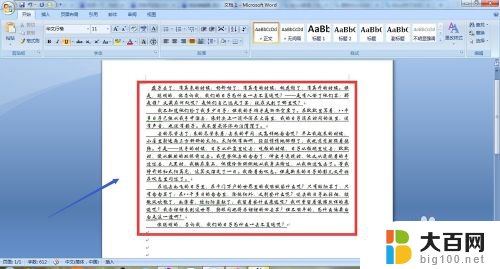
7.三、利用快捷键添加下划线
这种方法只适用于在文档的空白处添加哦,将光标定位在要添加下划线的位置。然后同时按住"SHIFT"和"-"组合键即可打出下划线,我们需要多长就按多久,目前亲测可以适用于任何输入法哦...

8.四、使用字体对话框添加下划线
①以上又介绍了一种可以在空白文档里添加下划线的方法,接着很多朋友一定还想知道另外一些在文字下方添加的方法吧?同样选中要添加下划线的文字内容,如下图所示...
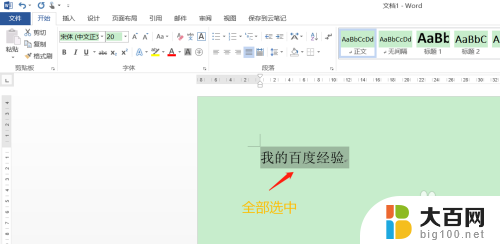
9.②接着点击工具栏字体右下角的展开符号,如图;此时会弹出字体对话框,在对话框的中间位置我们会看到一项"下划线线型",我们从中选择一款然后刚才的文字下方就有了相应的下划线符号了;
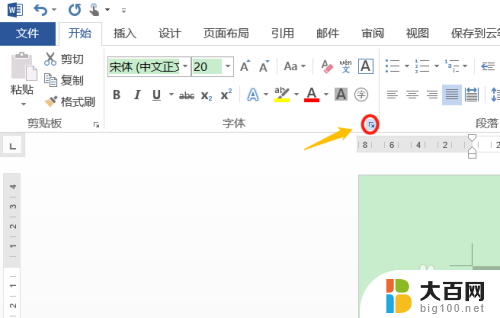
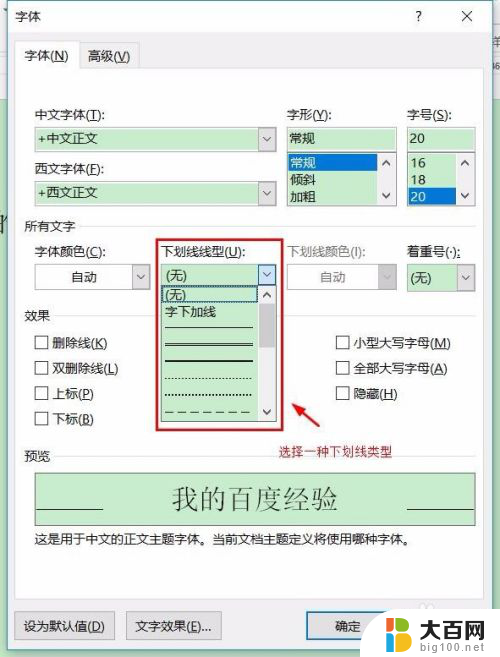
以上是如何在Word中添加下划线的方法,如果您遇到了这种情况,可以按照这些步骤进行解决,希望能对您有所帮助。
word怎么加入下划线 Word如何添加下划线设置相关教程
- 页眉下划线怎么删除 word页眉自动出现下划线原因
- word文字下面的横线怎么弄 怎样在文字下加上横线
- word文档英文下面的波浪线怎么去掉 word英文下面的红色波浪线怎么消除
- 怎样在word文档里加页 Word文档怎样增加一页空白页
- 键盘问号下面的斜线怎么打 斜线在键盘上怎么输入
- 共享盘怎么加入 如何在局域网中添加共享网络磁盘
- 微信怎么设置陌生人添加 微信隐私设置中如何不允许陌生人添加好友
- win11完全退出用户体验计划 win11预览体验计划如何退出
- 英伟达新产品规划曝光,两年12款GPU在路上|最前线:全面解读英伟达最新GPU产品规划
- AMD宣布放弃入门级RDNA 3 GPU计划,转向推出下一代RDNA 4游戏型号
- 国产CPU厂商的未来较量:谁将主宰中国处理器市场?
- 显卡怎么设置才能提升游戏性能与画质:详细教程
- AMD,生产力的王者,到底选Intel还是AMD?心中已有答案
- 卸载NVIDIA驱动后会出现哪些问题和影响?解析及解决方案
- Windows的正确发音及其读音技巧解析:如何准确地发音Windows?
- 微软总裁:没去过中国的人,会误认为中国技术落后,实际情况是如何?
微软资讯推荐
- 1 显卡怎么设置才能提升游戏性能与画质:详细教程
- 2 ChatGPT桌面版:支持拍照识别和语音交流,微软Windows应用登陆
- 3 微软CEO称别做井底之蛙,中国科技不落后西方使人惊讶
- 4 如何全面评估显卡配置的性能与适用性?快速了解显卡性能评估方法
- 5 AMD宣布全球裁员4%!如何影响公司未来业务发展?
- 6 Windows 11:好用与否的深度探讨,值得升级吗?
- 7 Windows 11新功能曝光:引入PC能耗图表更直观,帮助用户更好地监控电脑能耗
- 8 2024年双十一七彩虹显卡选购攻略:光追DLSS加持,畅玩黑悟空
- 9 NVIDIA招聘EMC工程师,共同推动未来技术发展
- 10 Intel还是AMD游戏玩家怎么选 我来教你双11怎么选CPU:如何在双11选购适合游戏的处理器
win10系统推荐
系统教程推荐
- 1 win11查看内存占用 Win11内存占用情况查看方法
- 2 win11已经安装的应用怎样修改安装路径 Win11如何更改软件安装位置
- 3 win11桌面图标点了没有反应 电脑桌面图标无法点击怎么办
- 4 win11登陆界面命令行窗口怎么打开 cmd怎么打开
- 5 win10系统消息提示音怎么关闭 薄语消息提示音关闭方法
- 6 win11快速输入日期 Excel时间输入方法
- 7 win11administrator怎么删除 Mac怎么移除管理员权限
- 8 win10怎么看是不是安全模式 win10开机如何进入安全模式
- 9 win11密码修改jilu 笔记本如何重置密码
- 10 win10命令行修改ip地址 win10怎么设置局域网IP地址